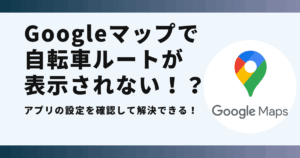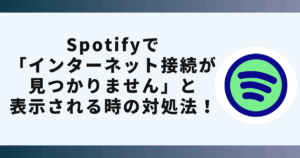Threadsで投稿したつもりが消えてしまった時の対処法が分からず悩んでいませんか?
実はキャッシュの削除で対処することができるんです。
この記事ではThreadsの投稿が削える時の対処法を画像でご紹介します。
投稿が反映されない時の5つの原因

Threadsの投稿が反映されない原因は5つあります。
具体的には以下の場合です。
- キャッシュが溜まっている
- アプリの不具合
- スマホや端末の不具合
- ホーム画面が更新されていない
- アカウントの凍結
これから紹介する方法を行えばThreadsの投稿が消える時の対処ができます。
Threadsで投稿したつもりが消えてしまった時の対処法!

 お悩みねこ
お悩みねこ投稿が消えてしまった時に対処出来る方法ってあるの・・・?



その便利な方法を紹介するにゃ!
Threadsの投稿が消える場合の対処方法は5つあります。それがこちらの方法です。
- キャッシュの削除
- アプリをアップデート
- スマホをアップデート
- スレッズやXで他のユーザーの投稿を確認
- 異議申し立て(サポートに問い合わせ)
これから詳しく解説するので、自分に合った方法を見つけてThreadsの投稿が消えてしまった時に対処してみましょう!
①キャッシュの削除



この方法はリスクなしですぐに実践できるよ!迷ったら最初に試してみるにゃ!
キャッシュを削除することでThreadsへ投稿が可能になる場合があります。
キャッシュが溜まっていることにより、アプリの負担が増大し不具合を起こしている可能性があるからです。
キャッシュを削除する方法はiPhone、Android別に以下のステップになります。
iPhoneの場合
- 設定アプリを開く
- 一般をタップ
- iPhoneストレージをタップ
- Threadsを選択
- アプリを取り除くを選択
- アプリを取り除くをタップ
- 少し待って、アプリを再インストールを選択
画像を使って詳しく説明します!


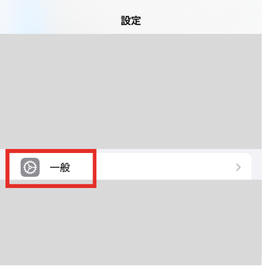
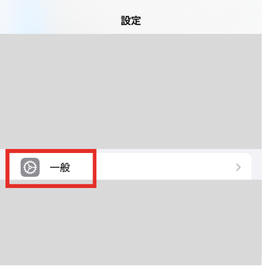
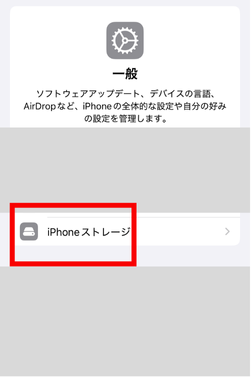
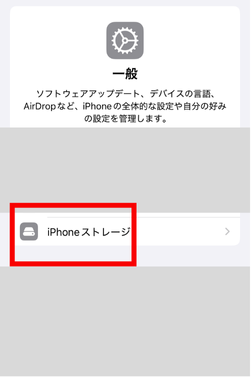
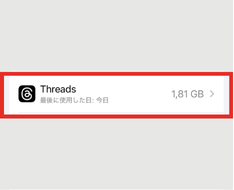
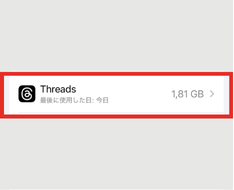
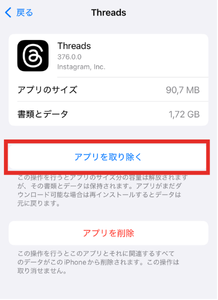
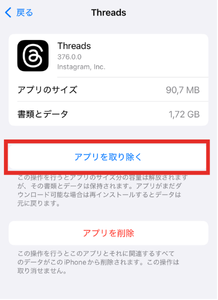
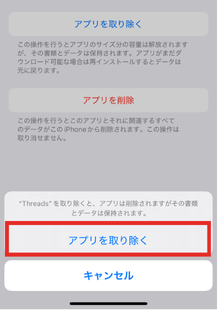
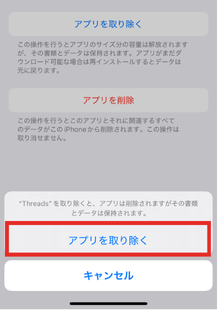
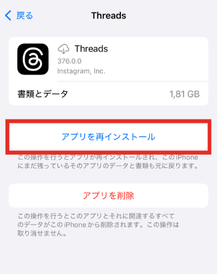
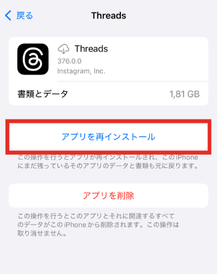
この方法でアプリを取り除くと、そのアプリが占めていた容量分の空きができます。アプリのデータは端末内に残っているため、再インストールを行うとデータは復旧します。
Androidの場合
- Threadsのアイコンを長押し
- アプリ情報を選択
- ストレージとキャッシュをタップ
- キャッシュを削除をタップ
画像を使って説明します!
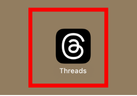
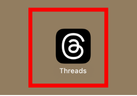
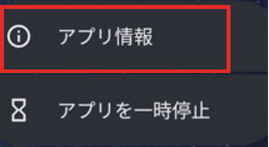
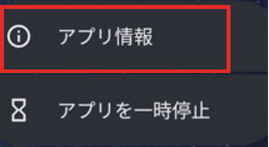
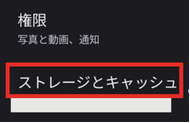
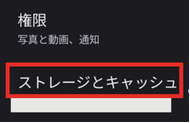
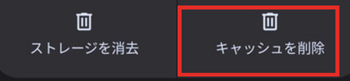
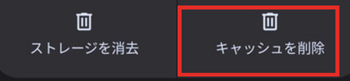



キャッシュを削除する時の注意点も説明するにゃ!
・初回アプリ起動時、再度ログインを求められる場合があります。
・新たに読み込みする必要があり、ページ表示速度が遅く感じられることがあります。
・ページを読み込むため、通信量が一時的にかさみます。
しかし、キャッシュを削除してもThreadsへの投稿が出来ない場合もあるかもしれません。
その場合は下記の方法を試してみてください。
②アプリをアップデート
アプリをアップデートすると、Threadsへの投稿ができるようになる場合があります。
アップデートをしていない状態では、アプリが正常に作動しない場合があるからです。
使用方法はiPhone、Android別に以下のステップになります。
iPhoneの場合
- AppStoreを開く
- Threadsを検索
- アップデートが必要であればアップデートが表示されている
- アップデートをタップ
Androidの場合
- Threadsアプリを長押し
- アプリ情報を選択
- アップデートが必要であれば更新が表示される
- 更新をタップ
③スマホをアップデート
Threadsの投稿が消えてしまう時、スマホのアップデートが有効な場合があります。
スマホ本体のアップデートがされていない場合も、アプリの正常な動作に影響している可能性があるからです。
アップデートの手順はiPhone、Android別に以下の手順になります。
iPhoneの場合
- 設定を開く
- 一般をタップ
- ソフトウェアアップデートをタップ
- ダウンロードとインストールをタップ
- 利用規約に同意
- 今すぐインストールをタップ



インストール後は、iPhoneが自動的に再起動を行う場合があるにゃ!
Androidの場合
- 設定を開く
- セキュリティーとプライバシーをタップし、システムアップデートを選択
- セキュリティアップデートをタップ
- Google Playシステムアップデートをタップ
- 手順に沿ってダウンロードとインストール
④ThreadsやXで他のユーザーの投稿を確認
Threadsへの投稿が消えてしまい困るときには、他のSNSを確認してみるのもよいでしょう。
検索すると、ThreadsやXで他のユーザーが同じような現象について投稿している場合があるかもしれません。
その場合はアプリ側の何らかのバグも考えられます。
可能性としては低いかもしれませんが、公式からの発表の有無も確認してみるといいかもしれません。
この場合はアップデートなどによりバグが解消されるのを待ちましょう。
⑤異議申し立て(サポートに問い合わせ)
Threadsへの投稿が消えてしまう現象とは少し異なりますが、そもそもアカウントが凍結されてしまっているとアプリへの投稿や閲覧ができなくなります。
Threadsで凍結されてしまうアカウントの特徴としては、いいねやフォローの数が短期間で極端に多いアカウントが挙げられるようです。
スパムとして感知されるようですね。
またこのほかに、アプリ側のシステムエラーでアカウントが凍結されてしまう場合もあるようです。
心当たりがないのにアカウント凍結されてしまって困っている時には、サポートに正式に問い合わせて異議申し立てを行ってもよいでしょう。



投稿が消えてしまう時には考えられる原因がいくつかあるんだね。



そうだにゃ!まずは原因を把握して、落ち着いて対処するにゃ!
投稿を確実に保存・公開するための手順


投稿を確実に保存・公開する手順をご紹介します。
投稿を保存、確実に投稿することができれば、万が一消えてしまった時にも備えることができますね。
通常の投稿方法、下書きを保存する方法、投稿内容を保存する方法の順に説明します。
投稿方法
- 「+」をタップ
- 投稿内容を入力
- 右下の投稿をタップ
下書きを保存する方法
- 「+」をタップし投稿内容を入力
- 左上のキャンセルをタップ
- 下書きに保存をタップ
- 再度「+」をタップ
- 右上のアイコンをタップ
- 下書き中の投稿をタップし編集を続ける
- 右下の投稿をタップ
投稿内容を保存する方法
- 保存したい投稿を表示
- 右上のアイコンをタップ
- 保存を選択
- 自分のアカウントマークをタップ
- 右上のマークをタップ
- 保存済みを選択
- 保存した投稿が表示される
投稿内容を保存する方法について、画像で説明します!
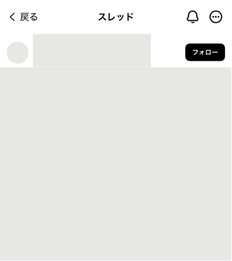
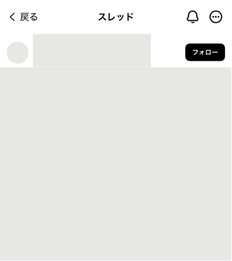
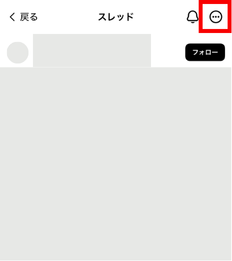
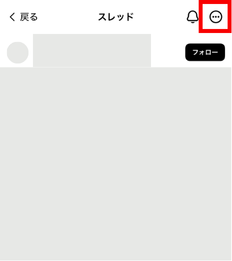
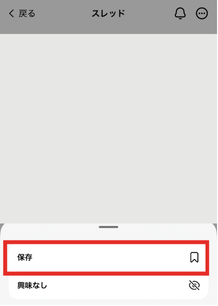
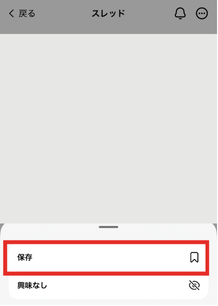
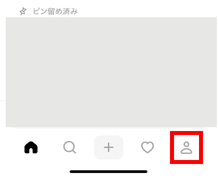
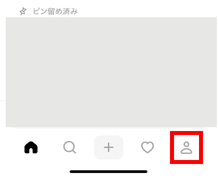
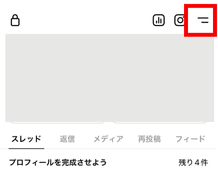
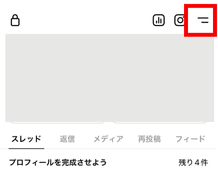
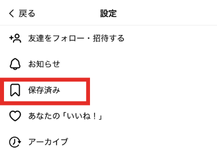
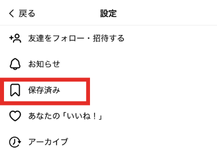



投稿内容を保存する方法は自分の投稿、そして他人の投稿を保存したい時に使えるにゃ!
下書きをしてこまめに保存をしておけば、頑張って入力した投稿内容が消えてしまうこともないでしょう。
また、投稿内容を保存しておけばいつでも保存済みから確認することもできます。
投稿履歴を確認する方法と注意点





先生!自分の投稿履歴はどうやって確認したらいいの?



今からその方法を説明するにゃ!
Threadsでこれまでの投稿履歴を確認することは可能です。
その方法は、自分のページを開いて確認する方法です。
インスタや他のSNSでも自分のページを開くとこれまでの投稿やコメントなどが確認できますが、Threadsでも同様に確認することができます。
Threadsアプリを開き、右下の人型のアカウントマークをタップすると自分のページが表示されるので確認してみてください。
その際、以下の点には注意が必要です。
まとめ
キャッシュを削除する方法が1番簡単な方法でしたね!
キャッシュを削除しても対処できない場合は、いくつかの他の方法についても試してみてください。
是非ご紹介した方法でThreadsで投稿したつもりが消える時の対処をしてみてください。